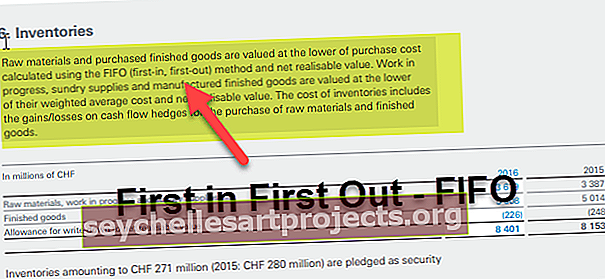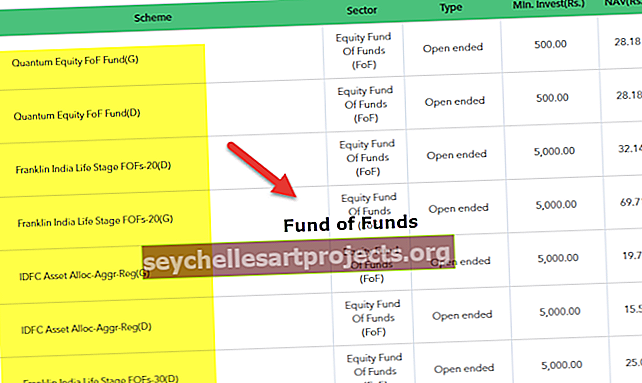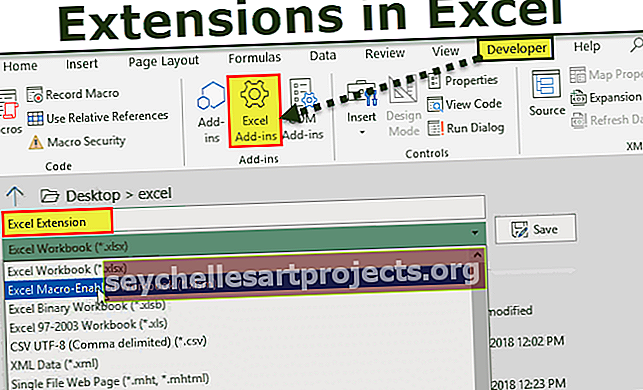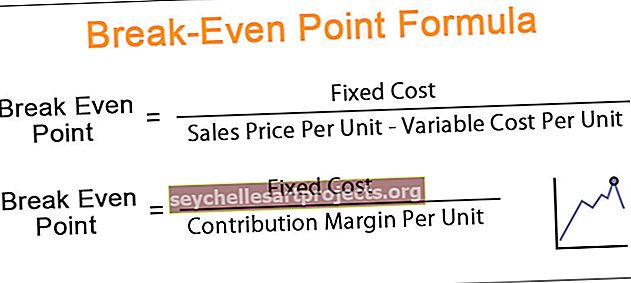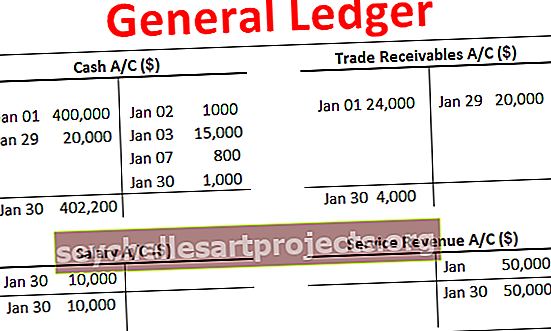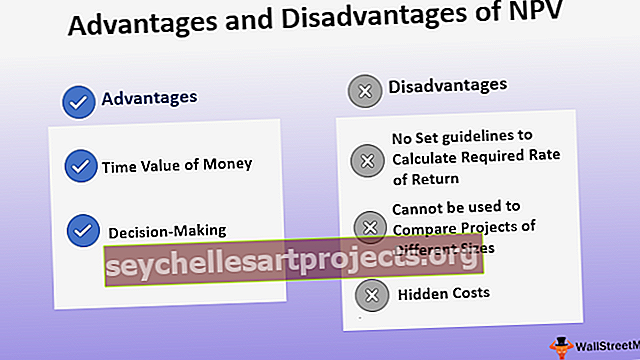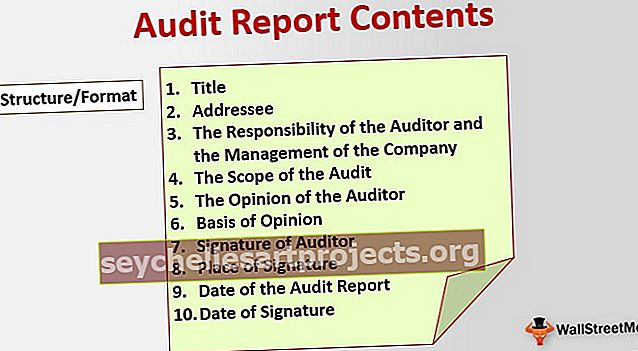Ví dụ về HLOOKUP trong Excel (Từng bước) | Tải xuống mẫu MIỄN PHÍ
Ví dụ về HLOOKUP trong Excel
Trong bài viết này, chúng tôi sẽ lấy các ví dụ về hàm HLOOKUP trong excel. Trước khi tôi cung cấp cho bạn các ví dụ về hàm HLOOKUP, hãy để tôi giới thiệu với bạn về hàm HLOOKUP trước.
Công thức của hàm HLOOKUP trong Excel
Công thức của hàm HLOOKUP bao gồm 4 đối số. Tất cả các tham số giống như hàm VLOOKUP.

- Lookup_Value: Đây là giá trị mà chúng tôi đang coi nó là giá trị cơ sở để tìm ra kết quả cần thiết.
- Table_Array: Đây là bảng dữ liệu có giá trị tra cứu cũng như giá trị kết quả.
- Row_Index_Num: Đây không là gì ngoài việc kết quả của chúng ta ở hàng nào trong bảng dữ liệu.
- [Range_Lookup]: Ở đây chúng ta có hai tham số đầu tiên là TRUE (1) tìm kết quả khớp gần đúng từ bảng và tham số thứ hai là FALSE (0) tìm kết quả khớp chính xác từ bảng.

- Tham số TRUE có thể được chuyển thành số 1.
- Tham số FALSE có thể được chuyển dưới dạng số 0.
Ví dụ về HLOOKUP trong Excel
Dưới đây là một số ví dụ về Hàm HLOOKUP trong Excel.
Ví dụ về HLOOKUP # 1
Giả sử bạn đang làm việc trong một bộ phận nhân sự và bạn đang xử lý thông tin của nhân viên như lương, DOJ, ... vv. Ví dụ, hãy xem dữ liệu dưới đây.

Đây là dữ liệu chính mà bạn có. Từ nhóm tài chính, bạn đã nhận được ID Emp và họ đã yêu cầu thông tin tiền lương của họ để xử lý tiền lương cho tháng hiện tại.

Bây giờ đừng nhầm lẫn với cấu trúc dữ liệu ở đây, bởi vì trong dữ liệu chính, dữ liệu ở đó ở dạng ngang nhưng yêu cầu lại ở dạng dọc.
Nếu bạn bối rối không biết nên áp dụng công thức nào, điều đầu tiên bạn cần tìm là cấu trúc dữ liệu của bảng dữ liệu chính là gì. Không thành vấn đề nếu bảng yêu cầu ở dạng dọc hay dạng ngang. Chỉ có điều quan trọng là bảng dữ liệu chính như thế nào.
Vì bảng chính của chúng ta nằm trong bảng ngang, nên hãy áp dụng HLOOKUP để tìm nạp dữ liệu.
Bước 1: Mở công thức HLOOKUP trong cột lương và chọn giá trị tra cứu là Emp ID.

Bước 2: Việc tiếp theo là chúng ta cần chọn bảng mảng tức là bảng chính.

Tôi đã khóa phạm vi bảng chính bằng cách nhấn phím F4. Điều này trở thành một tham chiếu tuyệt đối bây giờ.
Bước 3: Bây giờ chúng ta cần đề cập đến số hàng tức là từ hàng nào của bảng chính mà chúng ta đang tìm kiếm dữ liệu. Trong ví dụ này, số hàng của cột bắt buộc là 4.

Bước 4: Phần cuối cùng là tra cứu phạm vi. Vì chúng tôi đang xem xét kết quả khớp chính xác, chúng tôi cần chọn tùy chọn là FALSE hoặc không (0).

Chúng tôi đã hoàn tất, chúng tôi đã nhận được giá trị mà chúng tôi yêu cầu thông qua hàm HLOOKUP.

Kéo Công thức để nhận kết quả đến các ô còn lại.

Ví dụ # 2 - Công thức HLOOKUP + MATCH
Tôi sẽ lấy cùng một dữ liệu chẳng hạn nhưng ở đây tôi đã thêm bộ phận dựa trên tên từng nhân viên.

Tôi có một bảng khác yêu cầu tất cả thông tin ở trên dựa trên Emp ID nhưng tất cả các cột dữ liệu không theo thứ tự.

Nếu chúng tôi cung cấp số hàng theo cách thủ công, chúng tôi cần tiếp tục chỉnh sửa công thức cho tất cả các cột. Thay vào đó, chúng ta có thể sử dụng công thức MATCH có thể trả về số hàng dựa trên tiêu đề cột.

Trong số chỉ mục hàng, hãy áp dụng hàm MATCH và lấy số hàng tự động. Áp dụng công thức như trong hình dưới đây.

Đề cập đến đối số cuối cùng và đóng công thức.

Chúng tôi đã có kết quả.

Kéo công thức sang các ô khác chúng ta sẽ có kết quả.

Một vấn đề ở đây là chúng tôi không nhận được định dạng cho cột ngày. Chúng ta cần phải định dạng ngày tháng theo cách thủ công trong excel.

Áp dụng định dạng trên cho cột ngày, chúng ta sẽ có các giá trị ngày chính xác ngay bây giờ.

Ví dụ # 3 - INDEX + MATCH thay thế cho HLOOKUP
Chúng ta có thể áp dụng hàm MATCH + INDEX để lấy kết quả thay vì hàm HLOOKUP. Nhìn vào ảnh chụp màn hình bên dưới của công thức.

Đầu ra được đưa ra dưới đây:

Những điều cần nhớ về Ví dụ về HLOOKUP
- Chúng tôi sẽ gặp lỗi # N / A nếu Lookup_Value không phải là giá trị chính xác trong bảng dữ liệu.
- Cấu trúc bảng dữ liệu quan trọng rất nhiều. Nếu bảng dữ liệu ở dạng ngang thì nên áp dụng hàm HLOOKUP và nếu bảng ở dạng dọc thì nên áp dụng hàm VLOOKUP.
- Giống như hàm VLOOKUP, HLOOKUP cũng có một giới hạn là tìm nạp dữ liệu từ trên xuống dưới chứ không phải từ dưới lên trên.
- Hàm MATCH trả về số hàng của các giá trị được cung cấp.
- INDEX + MATCH có thể được sử dụng thay thế cho hàm HLOOKUP trong excel.
- Nếu số chỉ mục hàng không có trong công thức phạm vi sẽ trả về #REF.
Bạn có thể tải xuống Mẫu Excel Ví dụ HLOOKUP này tại đây - Mẫu Excel Ví dụ HLOOKUP